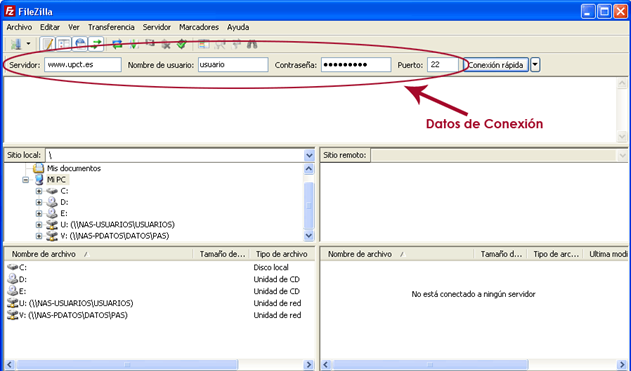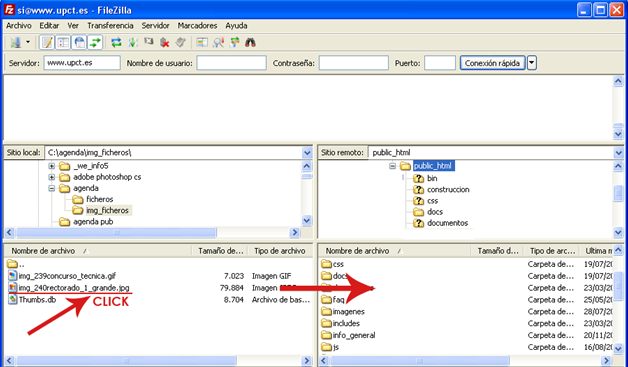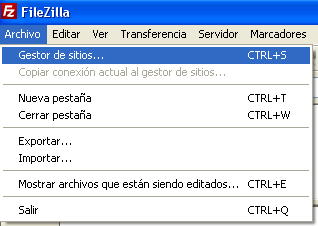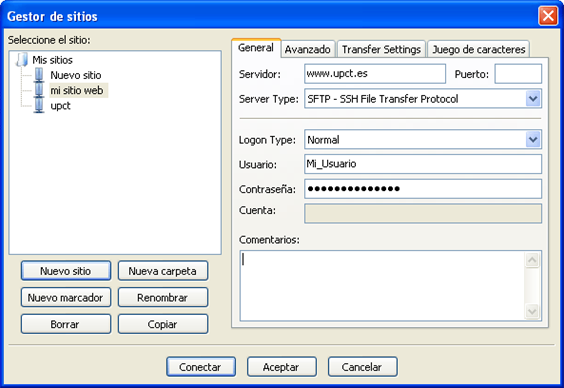Diferencia entre revisiones de «Configuración del software FTP Filezilla para publicar contenidos en www.upct.es»
m |
|||
| Línea 1: | Línea 1: | ||
== Configuración de Filezilla para publicar contenidos en www.upct.es == | == Configuración de Filezilla para publicar contenidos en www.upct.es == | ||
| − | Estando en la red UPCT, podrán subirse contenidos al servidor utilizando la herramienta [https://filezilla-project.org/ Filezilla]. | + | Estando en la red UPCT, podrán subirse contenidos al servidor utilizando la herramienta [https://filezilla-project.org/ Filezilla]. Si está fuera de la red, primero deberá conectarse utilizando el servicio de [[Acceso Remoto]] |
<br/><u>'''1º Autenticarse en servidor'''</u> | <br/><u>'''1º Autenticarse en servidor'''</u> | ||
Revisión del 15:57 3 abr 2014
Configuración de Filezilla para publicar contenidos en www.upct.es
Estando en la red UPCT, podrán subirse contenidos al servidor utilizando la herramienta Filezilla. Si está fuera de la red, primero deberá conectarse utilizando el servicio de Acceso Remoto
1º Autenticarse en servidor
En la parte superior de la interfaz del programa debemos rellenar los siguientes campos, tal y como se muestra en la imagen siguiente:
- Servidor: www.upct.es
- Nombre de usuario: <usuario proporcionado al dar de alta la cuenta>
- Contraseña: <la proporcionada al dar de alta la cuenta>
- Puerto: 22
2º Subir archivos
Para subir ficheros a la cuenta de usuario en el servidor, debemos desde la zona izquierda de la pantalla, que representa los ficheros en nuestro equipo local, seleccionar los ficheros y/o carpetas que deseemos colocar y arrastrarlos a la zona derecha, donde se muestran los ficheros ubicados en el servidor.
3º Guardar parámetros de la conexión (opcional)
Podemos guardar los datos de conexión en el gestor de sitios del programa. Para ello, desde el menú Archivo, seleccionamos la opción Gestor de sitios…
Se abrirá ante nosotros el Gestor de sitios. Entonces debemos pinchar en el botón “nuevo sitio”, le asignamos un nombre a dicho sitio, y desde la pestaña General, establecemos los parámetros de conexión:
- Servidor: www.upct.es
- Server Type: SFTP – SSH File Transfer Protocol
- Logon Type: Normal
- Usuario: El usuario asignado al dar de alta la cuenta
- Contraseña: El password de dicho usuario.
Cada vez que queramos conectarnos a nuestro sitio web, podremos hacerlo desde dicha pantalla del gestor de sitios, pulsando sobre el botón: Conectar.